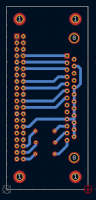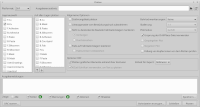Wichtiges vorneweg !
Es geht hier "nur" um das Erstellen von einlagigen Platinen. Doppellagige Platinen habe ich erstmal nicht auf dem Schirm, ich bin schon froh, wenn die Sache erstmal einseitig klappt.Historie dieses Vorhabens
Die Schwanekamp-Fräse habe ich ursprünglich zum Platinenfräsen (Isolationskanal-Fräsen) von einem guten Freund übernommen. Mit Windows hätte nur bis Win 3.11 geklappt, da die Software eigentlich für DOS gedacht war. Und das Aufspannen der Platine mit angeschraubten Haltern klappte auch nicht wirklich. Entweder die Platine verschob sich oder hatte einen Buckel,Mit LinuxCNC war das Software-Problem zwar gelöst, nicht das der Befestigung. Schließlich fand ich in den späten 2020ern einen Unterdrucktisch zum Aufschrauben auf eine 2D-Fräse über eine Modellbau-Zeitschrift. Mit diesem Teil sitzt die Platine bombenfest. Jetzt hätte es also losgehen können ...
Hätte ... können ...
Leider ist das unter Linux nicht ganz so einfach. Eagle als
Software für Schaltpläne und Platinen kannte ich schon seit Anbeginn meiner
Entwicklerlaufbahn, das gab auch für Linux. Und es gab sogar ein ULP (User Language Program) zum
Erzeugen der Isolationskanäle. Leider hatte das einen Fehler, sodaß ich es nicht zum Laufen
gebracht habe. Ich habe dann Stunden und Tage im Web verbracht, um herauszubekommen, wie mein Problem
mit Linux zu lösen ist.
KiCad als Schaltungs- und Platinenentwurfprogramm
war schnell das Mittel der Wahl. Nur an die Fräsdaten zu kommen erschien mit mit jedem Blog,
Foreneintrag, Tutorial und Video komplizierter. Irgendwie waren immer unständliche Kompromisse
oder Windowsprogramme mit Wine oder nicht mehr verfügbare Programme nötig. Der Durchbruch
kam mit dem Video-Tutorial Exporting from KiCAD to Fab Mods (Method 1, SVG direct) (ab Min. 1.01). Aufgrund der
alten Version (5.4) von KiCad passt das zwar nicht mehr genau, aber der zündende Funke war da.
Jetzt ist die Toolchain für Linux komplett und einfach und schnell zu verwenden.
Ein weiteres Programm in der Toolchain ist dxf2gcode, das ich
auch schon lange für Teile meiner Modellhubschrauber eiinsetzte.
Arbeitsschritte vom Schaltplan bis zum G-Code
Die Handhabung von KiCad bis zum fertigen Layout werde ich hier nicht beschreiben. Das sollte jeder, der KiCad benutzt, intus haben.Wichtiger sind die Schritte bis zur Fräse
Zum Einordnen der folgenden Schriite hier noch die aktuell verwendeten Programm-Versionen (Stand 14.4.2025) :
- KiCad Version 9.0.1
- dxf2gcode Version 20240509-2 aus dem Debian "testing" Repository
- drl2gcode
KiCad
Der Schaltplan ist die Grundlage des "Workflows".Daraus erstellt man das Platinenlayout :
Wenn man das Platinenlayout fertig hat, ist es wichtig, den Ursprungspunkt der Driil/Place-Dateien die richtige Stelle zu setzen. Und zwar muss dieser an die rechte, untere Ecke der Platine. Der Grund erklärt sich später ...
Hinzufügen -> Ursprung Drill-/Place-Datei
Und jetzt kommt der Trick :
Im Menü Plotten ist das Plotformat DXF auszuwählen.
Die zu plottenden Layer sind bei einer einseitigen Platine B.Cu (Lötseite) und
Edge.Cuts (Platinenrand).
Unter Allgemeine Optionen sind alle Haken zu entfernen, nur Ursprung der
Driil/Place-Datei verwenden wird aktiviert. Da gespiegelter und negativer Plot
für DXF nicht zur Verfügung stehen, liegt hier der Grund für den Ursprung an der
rechten Ecke! Das wird später wieder korrigiert.
Unter Optionen DXF wählt man noch die Einheit Millimeter aus, der Rest
bleibt, wie er ist.
Schließlich klickt man auf Plotten, womit dann pro Layer eine .dxf-Datei entsteht.
DXF2GCODE
In dxf2gcode wird zunächst ein Projekt angelegt. Dazu läd man die dxf-Datei mit dem zu fräsenden Layer. Hierbei wird ein Fehler angezeigt.
Bei Optionen -> Maschinen-Konfig setzen wir bei den Standardwerten der dritten Achse die Werte für Schnittiefe und Endfrästiefe auf 0,15 mm.
Schließlich wählen wir noch Optionen -> Mirror All und dort Mirror all on X-Axis. Damit ist das Fräsbild korrekt für die Unterseite der Platine.
Diese Einstellungen legt man mit Datei -> Projekt speichen als .d2g-Datei ab.
Als letztes folgt die Ausgabe der Fräsdaten mit Exportieren -> Pfade optimieren und exportieren in eine .ngc-Datei.
Das nächste Bild zeigt den ersten Fräsversuch mit LinuxCNC.
Bohrungen
Um die Daten der Bohrlöcher aus KiCAD in LinuxCNC zu bekommen, habe ich einen machbaren Weg gefunden.Zuerst wird wieder das Menü Plotten aufgerufen und hier Bohrdateien erzeugen angeklickt. Als Format wird Excellon gewählt, alles andere bleibt aus. Mit Speichern werden dann zwei Dateien erzeugt, die Datei ...-PTH.drl ist die für die Unterseite.
Die Umwandlung in GCode habe ich mit einer leicht an LinuxCNC angepassten und erweiterten Version von drl2gcode.py durchgeführt. Diese Version steht hier zum Download bereit. Alle Optionen werden mit drl2gcode.py -h angezeigt.
Als Beispiel kann die folgende Befehlszeile dienen :
Namespace(drlfile=['RaspberryPi4-PTH.drl'], spindle_speed=800.0, xy_move_speed=200.0, z_move_speed=200.0, drill_move_speed=80.0, drill_depth=1.2, safe_height=5.0, single_file=True, offset=[0, 0], mirror_x=True, drill_offset=1)
Writtent to RaspberryPi4-PTH_Tall.ngc
Jetzt kann man in der vorher erzeugten Datei RaspberryPi4-B_Cu.dxf die letzte Zeile durch den Inhalt der eben erzeugten Datei RaspberryPi4-PTH_Tall.ngc ersetzen und hat alle Daten zum Fräsen und Bohren zusammen.
Fazit
Die Ursache für den ganzen Zusatzaufwand liegt daran, das KiCAD, wie jedes andere Platinenlayoutprogramm, vernünftigerweise eine "Durchsicht" der Platine erzeugt. Ich will aber nur die Unterseite, gespiegelt um die senkrechte Mittelachse der Platine, haben, um sie dann fräsen und bohren zu können.Es fehlen nun noch die Daten zum Ausfräsen der Platine, die sich aus der Datei RaspberryPi4-Edge_Cuts.dxf erzeugen lassen. Dazu muss ich noch etwas experimentieren.
Aber ich bleibe dran - versprochen!